-
화면 GIF 캡쳐(움짤 녹화) 및 기본 캡쳐(스크린샷)는 네이버캡처가 최고입니다.IT/Windows 2021. 8. 12. 00:44
#서론
나같은 설명충은 어릴때부터 태생이 설명충이므로, 과거 잼민이 ~ 중딩시절때 윈도우95 ~ XP 에서 스크린샷좀 찍어본 사람은 Print Screen 키를 눌러 스크린샷을 찍고, 그림판에다 붙여넣기해서 이미지를 저장해본 경험이 있을거다.
시대가 바뀌고 빌게이츠형님도 그런 8~90년대생들의 니즈를 반영해 현재 윈도우10 기준으로는 기본적으로 아래의 캡쳐 도구 라는 프로그램을 기본적으로 제공한다.
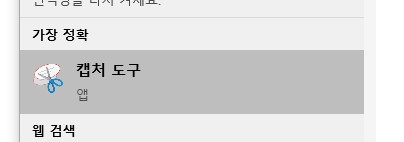
이것만 사용해도 굉장히 스마트한 설명충이 될 수 있지만, 이 또한 여러가지 불편함을 가지고 있다.
모르면 불편한 줄 모르지만, 여러가지 확장 기능을 가지고 있는 프로그램을 사용하다가 기본 캡쳐도구를 사용하면 불편함을 아주 크게 체감한다.
지금 소개할 프로그램은 전문가수준의 디테일한 캡쳐기능을 가지고 있지는 않지만,
대신에 일반인이 사용하기에 편리한 접근성과 손쉬운 사용법으로 전문기능의 부재를 씹어먹을만한 획기적인 프로그램이다.
현재 나와있는 여러가지 캡쳐 프로그램을 사용해봤지만, 역시 이거만한게 없다.
그 프로그램은 바로, 네이버에서 만들었던 네이버캡처 이다.
자세한 기능과 사용법은 아래 소개하겠지만, 네이버캡처를 왜 쓰는지 간단하게 나열하면 아래와 같다.
* 단축키로 원하는 영역 지정하여 캡쳐하면 자동으로 캡쳐파일 생성됨
* 그러나 파일 찾아서 디렉토리 열지않아도 클립보드에 해당이미지 복사된상태가 되므로, Ctrl + V로 바로 메신저 등에 붙여넣기 가능
* GIF(움짤) 녹화 및 전송 편리함은 진짜 우주최강
현재는 공식적인 서비스가 종료되어, 네이버에서 다운받을 수 없지만 검색을 통해 손쉽게 설치파일(exe)를 다운받을 수 있다.
아래 첨부된 설치파일을 다운받아 실행해도 되고, 검증되지 않은 개인블로그에 업로드 된 exe파일을 신뢰하지 못하는 사람은 해당 프리웨어 소프트웨어를 제공하는 자료실에서 다운받으면 된다.
https://download-hub.com/app/naver-capture/
#본론
Part 1 : 설치
첨부된 설치파일을 실행하면 NEVER 툴박스 캡처 라는 인스톨러가 펼쳐지는데, 사진보고 따라할 스탭도 없다.
그냥 하단에 불필요한 추가설치는 체크해제 하고 설치를 진행한다.
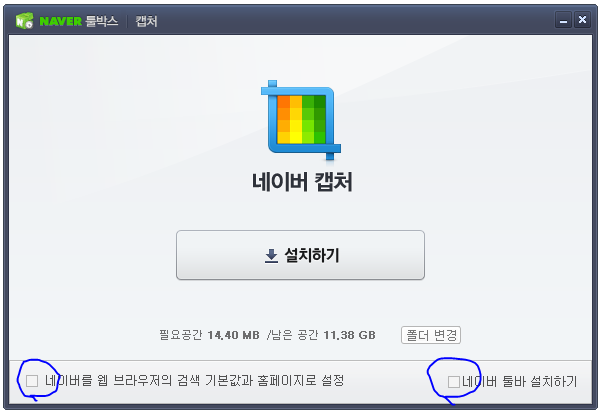

설치 완료 후 아래처럼 툴박스가 종료되었다고 나오는데, 네이버 캡처는 정상적으로 사용 가능하다.
어차피 툴박스같은 쓸데없는 유틸리티는 애당초 관심도 없으니 신경쓰지 않아도 된다.
그냥 닫기버튼을 클릭한다.
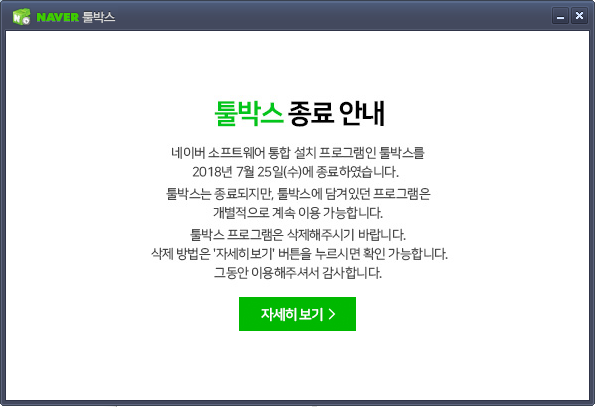
Part 2 : 기본설정
실행 후 환경설정에 들어간다.

아래 첨부된 이미지처럼 설정을 해둔다. (이미지 클릭 시 확대)
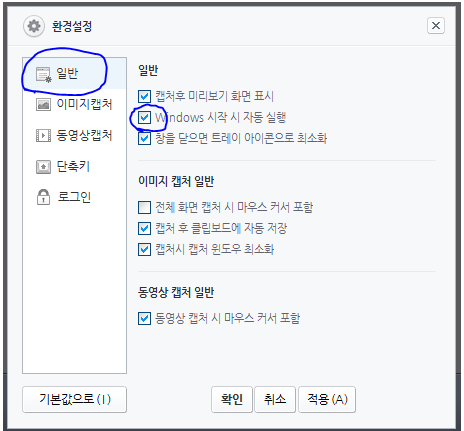

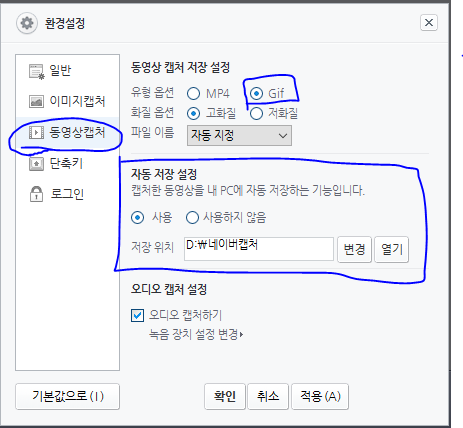
일반 - Windows 시작 시 자동실행 : 네이버캡처가 실행중이어야 캡쳐 단축키가 작동한다. 백그라운드 사용 리소스는 거의 존재감 제로이므로, 항상 실행상태를 유지한다.
이미지캡처 - 자동 저장 설정을 사용상태로 두고, 적당한 저장위치를 지정한다.
동영상캡처 - GIF파일로 저장하도록 설정하고, 적당한 저장위치를 지정한다.
Part 3 : 사용 및 활용법
* 키보드의 [PrtScn] 키 또는 [ Print Screen ]를 누르면 캡쳐하는 영역이 활성화되며, 캡쳐 후에 자동으로 파일저장 및 클립보드에 복사가 된다.
별도의 추가액션 없이 바로 카카오톡, Slack, 메일, 심지어 카페, 블로그의 에디터에 Ctrl + V를 하면 이미지를 전송할 수 있다.
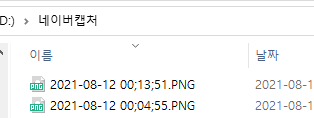

* 저장된 사진에 펜으로 표시 하는 기능들이 기존 캡쳐도구보다 훨씬 편하다.사각, 원, 밑줄, 화살표 등을 편리하게 마킹할 수 있다.그리고 각종 표시가 된 이미지도 따로 이미지가 저장된 디렉터리에 찾아가지 않아도, Ctrl + C Ctrl + V로 원하는곳에 바로 붙여넣을 수 있다.

* 그리고 대망의 기능인, GIF파일 캡쳐(녹화)이다.
Ctrl+ Alt + X 키를 누르면 화면영역을 지정할수있고, 동영상을 자동으로 GIF파일로 저장된다.
이또한 GIF파일이 저장된 디렉터리를 찾아가지 않아도 Ctrl + C Ctrl + V로 원하는곳에 바로 붙여넣을 수 있다.
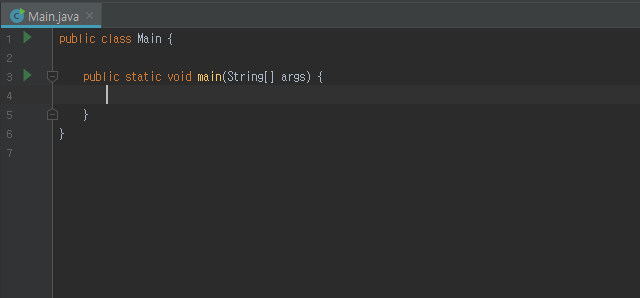
마치며
다른 기능도 기능이지만, 설명충인 나에게 있어서 이 GIF캡쳐기능만큼은 다른 어떤 캡쳐프로그램과 비교해봐도 네이버캡처만큼 쉽게 녹화하고 전송,업로드 할수있도록 지원하는 툴은 없는거같다.
사실 GIF캡쳐 기능때문에 네이버캡처를 사용한다고 할 수 있을 정도이다.
심지어 git의 커밋내용 및 Gmail에 움짤을 첨부하는 경우, 간단한 시연화면까지 만들수 있으므로 안쓸수가 없다.
현재는 네이버캡처가 공식지원이 종료되었다고 하지만, 어차피 설치파일은 영구적이니 Windows 11이 나와서 호환성 문제가 생기지 않고서야 전혀 문제가 없지 않을까 싶다.
'IT > Windows' 카테고리의 다른 글
내 PC의 라이브러리 폴더(3D개체, 동영상, 음악, 문서..) 제거하기 (0) 2020.10.11 [원격 데스크톱 인증오류] CredSSP 암호화 Oracle 수정 때문일 수 있습니다. (2) 2019.06.13 원격 데스크톱 연결 포트번호 변경 (0) 2019.06.13 원격 데스크톱 연결 설정하기 (1) 2019.06.09